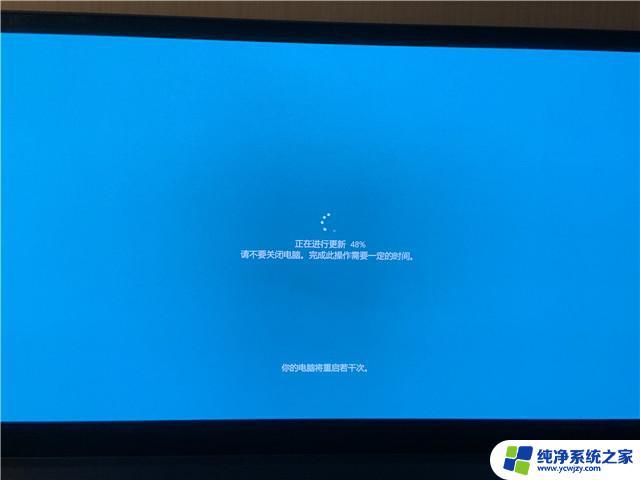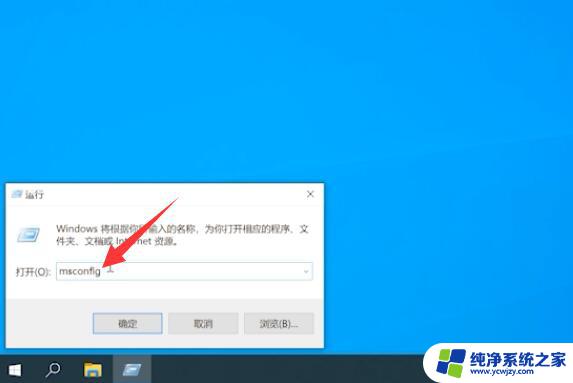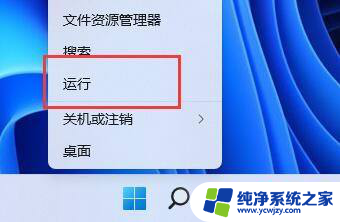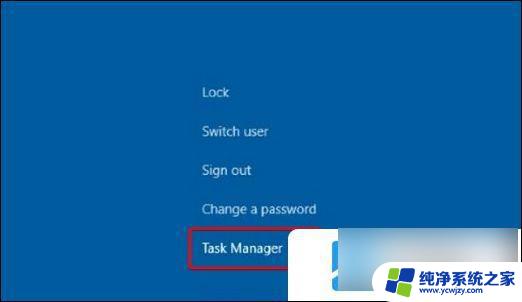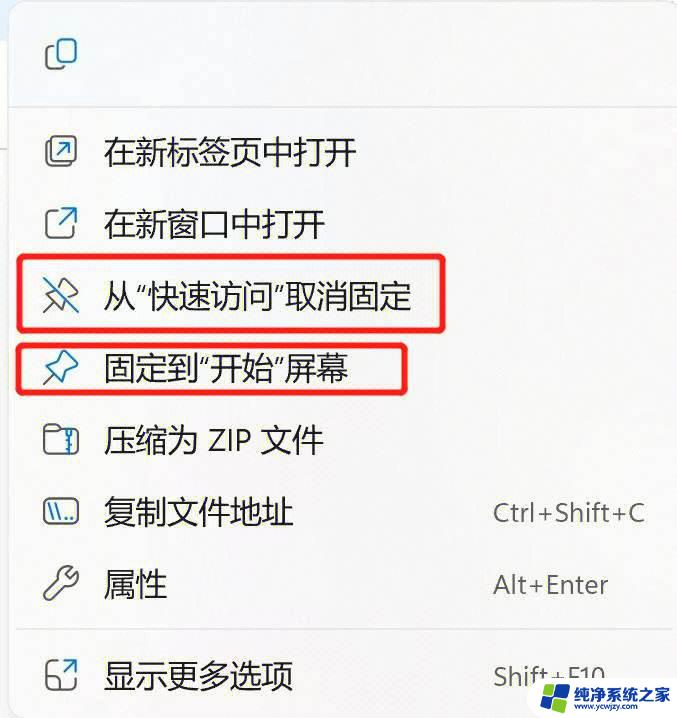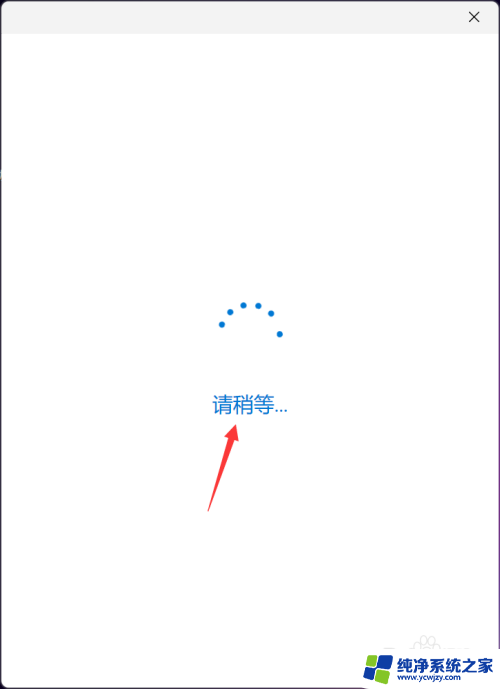win11右键软件一直转圈圈怎么办 win11右键一直转圈圈怎么解决
Win11右键软件一直转圈圈的问题是许多用户在使用Windows 11操作系统时常遇到的困扰,当我们尝试右键点击某个软件或文件时,却发现鼠标光标持续转圈,无法打开相应的选项菜单。这种情况的出现可能会影响我们正常的操作流程,使我们无法高效地使用电脑。面对这一问题,我们应该如何解决呢?接下来我将为大家介绍一些可能的解决方法,帮助大家摆脱这一困扰。
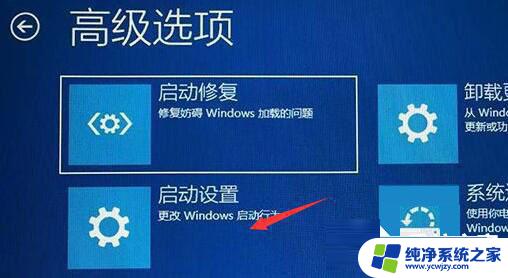
win11右键软件一直转圈圈怎么办
1、首先按下键盘“win+r”打开运行。
2、然后输入“regedit”并回车打开注册表。
3、再进入“计算机HKEY_CLASSES_ROOTDirectorybackgroundshellexContextMenuHandlers”,将“new之外的文件夹”删除掉。
4、如果无法删除,那么右键该文件夹,打开“权限”。
5、打开后,点击下面的“高级”。
6、再点击顶部的“更改”。
7、打开后,点击上方“对象类型”。
8、在其中选择“用户”并确定添加。
9、添加后,再用同样方法添加“位置”。
10、最后点击“立即查找”并将用户添加进去就可以删除了。
以上是win11右键软件一直转圈圈的解决方法,如果你遇到了这个问题,可以按照以上步骤来解决,希望对大家有所帮助。